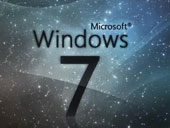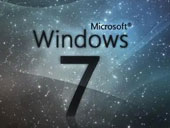win7输入法图标不见了怎么办?win7输入法找回方式
时间:2023-03-22 10:59:37 来源:www.cnomit.cn 作者:佚名 浏览次数:
因为各种原因可能会导致系统中的设置错乱,那么当你找不到输入法图标的时候是如何解决的呢?最近有windows7用户在使用电脑的过程中,发现语言栏的输入法图标不见了,使用常规的切换输入法快捷键,也不能调出输入法。今天小编就通过详细的图文教程,来和大家说明一下win7输入法不见了应该怎么调出来。有需要的用户们赶紧来看一下吧。

具体步骤如下
1、点击电脑左下角的开始图标,然后在打开菜单中点击控制面板,打开控制面板程序。

2、在打开的控制面板中选择“区域和语言”。

3、点击“区域和语言”后,就打开如下图所示的“区域和语言”设置对话框,默认位于格式选项中。

4、点击上面选项卡中的“键盘和语言”,然后在打开的设置页面中点击“更改键盘”。

5、点击更改键盘后,就打开如下图所示的文本服务和输入语言设置对话框。

6、在文本服务和输入语言设置对话框上面点选项卡中点击“语言栏”打开设置语言栏的页面,在这里我们可以看到当前语言栏的状态是隐藏的。

7、将语言栏的状态改为“悬浮于桌面上”或者“停靠于任务栏”,然后点击右下方的“应用”和“确定”按钮,这样就可以看到输入法的图标了。